9 הדרכים המובילות לשחזר את הנקודה החמה האישית החסרה באייפון
Miscellanea / / July 29, 2023
תכונת הנקודה החמה האישית מאפשרת לך לשתף בקלות את חיבור האינטרנט של האייפון שלך עם מכשירים קרובים כמו המחשב או הטאבלט שלך. למרות שהגדרת הנקודה החמה האישית היא בדרך כלל מהירה ופשוטה, ייתכן שלא תוכל לעשות זאת אם התכונה תיעלם מאפליקציית ההגדרות. למרבה המזל, שחזור הנקודה החמה האישית החסרה באייפון שלך עם כמה טריקים.

הגדרות ספק מיושנות, בעיות רשת, והגדרות APN שגוויות הן רק כמה סיבות מאחורי זה. מדריך זה ידריך אותך בכל הפתרונות האפשריים לשחזור תכונת הנקודה החמה האישית החסרה. אז, בואו נסתכל.
1. בדוק עם הספק שלך
חשוב לציין שלא כל ספקי הסלולר או התוכניות הסלולריות תומכות בתכונת הנקודה החמה האישית באייפון. במקרה כזה, ייתכן שהאפשרות לא תופיע, לא משנה מה תעשה. לפיכך, מומלץ ליצור קשר עם הספק שלך ולוודא שהתכונה זמינה עבור התוכנית הסלולרית הנוכחית שלך.
2. גש לנקודה חמה אישית מתפריט הנתונים הניידים
דבר נוסף שאתה יכול לעשות הוא להפעיל את תכונת הנקודה החמה האישית מתפריט הנתונים הניידים ולראות אם זה עובד. כדי לעשות זאת, פתח את אפליקציית ההגדרות והקש על נתונים ניידים.

בחר נקודה חמה אישית והפעל את המתג לצד 'אפשר לאחרים להצטרף' בתפריט הבא. לאחר מכן, בדוק אם אפשרות הנקודה החמה האישית החסרה מופיעה בעמוד הראשי של תפריט ההגדרות.


3. החלף את מצב המטוס
מכיוון שתכונת הנקודה החמה האישית מחייבת את האייפון שלך לחיבור נתונים סלולרי פעיל, בעיות ברשת שלך יכולות לפעמים לגרום לתכונת הנקודה החמה האישית להיעלם. ברוב המקרים, אתה יכול לתקן בעיות הקשורות לרשת על ידי הפעלה והשבתה של מצב טיסה.
פתח את אפליקציית ההגדרות והפעל את המתג שליד מצב טיסה. המתן מספר שניות וכבה אותו בחזרה. לאחר מכן, סגור ופתח מחדש את אפליקציית ההגדרות ובדוק אם אתה יכול למצוא את אפשרות הנקודה החמה האישית.

4. בדוק את הגדרות APN
תצורות שגויות של שם נקודת גישה (APN) באייפון שלך יכולות גם לגרום לבעיות כאלה. מספר משתמשים ב-Reddit דיווחו תיקון הבעיה פשוט על ידי שינוי הגדרות APN עבור נקודה חמה אישית. אתה יכול גם לנסות.
שלב 1: פתח את אפליקציית ההגדרות, הקש על נתונים ניידים ובחר רשת נתונים ניידים מהתפריט הבא.


שלב 2: תחת נקודה חמה אישית, הקלד מרשתת בשדה APN.
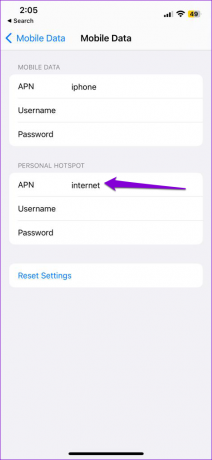
חזור לאפליקציית ההגדרות ובדוק אם הנקודה החמה האישית מופיעה.
5. הפעל מחדש את האייפון שלך
לפעמים, הפתרונות היעילים ביותר נראים פשוטים מכדי להיות אמיתיים. הפעלה מחדש של האייפון שלך היא תיקון כזה שבדרך כלל עוזר לפתור תקלות קלות עם iOS.
עבור iPhone X או דגמים חדשים יותר, לחץ והחזק את לחצן השינה/התעוררות יחד עם אחד מכפתורי עוצמת הקול, ולאחר מכן השתמש במחוון כדי לכבות את האייפון שלך. במכשירי אייפון ישנים יותר, לחץ והחזק את לחצן השינה/התעוררות עד להופעת המחוון, ולאחר מכן השתמש בו כדי לכבות את האייפון שלך.
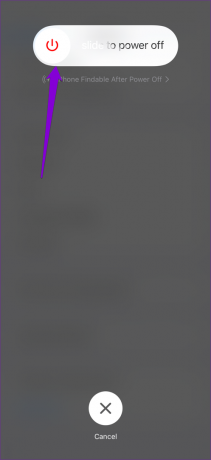
כאשר האייפון שלך נכבה לחלוטין, לחץ והחזק שוב את לחצן השינה/התעוררות כדי להפעיל אותו מחדש.
6. שנה את שם הנקודה החמה של האייפון שלך
באופן מוזר, שינוי שם הנקודה החמה של האייפון שלך יכול גם לגרום לחריגות כאלה. אם שינית לאחרונה את שם האייפון שלך, נסה לחזור לשם המקורי ולראות אם זה עובד.
שלב 1: פתח את אפליקציית ההגדרות, הקש על כללי ובחר אודות.


שלב 2: הקש על האפשרות שם והזן את השם המקורי בשדה הטקסט.
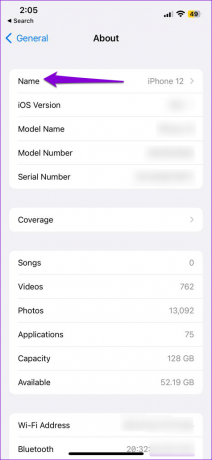
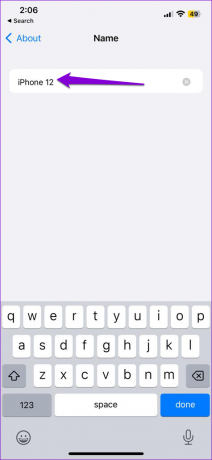
7. עדכן את הגדרות הספק
ספקי רשת משחררים לעתים קרובות עדכונים כדי לשפר את קישוריות הרשת ולשפר את חווית המשתמש. אתה יכול להתקין עדכונים אלה כדי לראות אם זה משחזר את אפשרות הנקודה החמה האישית החסרה באייפון שלך.
שלב 1: פתח את אפליקציית ההגדרות והקש על כללי.

שלב 2: הקש על אודות. אם יש עדכונים ממתינים, אתה אמור לראות חלון קופץ. הקש על עדכן כדי להמשיך.

8. התקן את עדכוני iOS האחרונים
שמירה על עדכון האייפון לגרסת iOS העדכנית ביותר חשובה לא פחות. עדכונים אלה לא רק כוללים תכונות חדשות אלא גם מביאים תיקוני באגים נחוצים. לפיכך, עדיף להתקין עדכונים אלה.
פתח את אפליקציית ההגדרות, הקש על כללי ובחר עדכון תוכנה. הורד והתקן עדכונים ממתינים ובדוק אם זה פותר את הבעיה שלך.

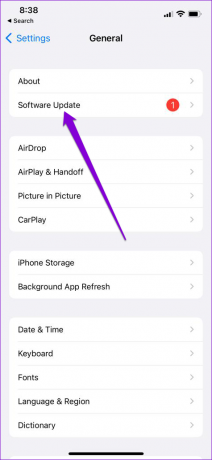
9. אפס את הגדרות הרשת
אם אתה עדיין לא יכול למצוא נקודה חמה אישית, ייתכן שיש בעיה בהגדרות הרשת באייפון שלך. במקרה כזה, שקול איפוס כל הגדרות הרשת באייפון שלך לתקן את הבעיה.
שלב 1: פתח את אפליקציית ההגדרות, נווט אל כללי והקש על 'העבר או אפס אייפון'.

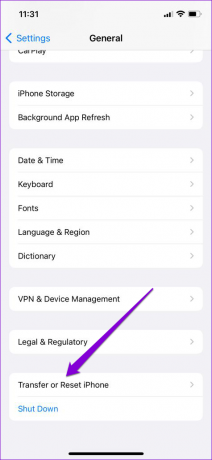
שלב 2: הקש על האפשרות איפוס בתחתית ובחר אפס הגדרות רשת מהתפריט שצץ.


לאחר איפוס הגדרות הרשת, האפשרות Personal Hotspot אמורה להופיע באפליקציית ההגדרות.
שתף את החיבור
בעיות כאלה באייפון שלך לא אמורות למנוע ממך לשתף את חיבור האינטרנט שלך. לפני שאתה מוותר ומחפש חיבור רשת חלופי, שקול ליישם את העצות לעיל כדי לשחזר את אפשרות הנקודה החמה האישית החסרה לאייפון שלך.
עודכן לאחרונה ב-29 ביוני, 2023
המאמר לעיל עשוי להכיל קישורי שותפים שעוזרים לתמוך ב-Guiding Tech. עם זאת, זה לא משפיע על שלמות העריכה שלנו. התוכן נשאר חסר פניות ואותנטי.

נכתב על ידי
פאנקיל הוא מהנדס אזרחי במקצועו שהתחיל את דרכו כסופר ב-EOTO.tech. לאחרונה הוא הצטרף ל-Guiding Tech ככותב עצמאי כדי לכסות הנחיות, הסברים, מדריכי קנייה, טיפים וטריקים עבור אנדרואיד, iOS, Windows ואינטרנט.



